Hướng dẫn lập lịch làm việc
Hãy bắt đầu lập kế hoạch công việc cùng với Calendar bằng các bước đơn giản sau:
Bước 1: Đăng nhập hệ thống và chọn biểu tượng Calendar
Bước 2: Trong Lịch
làm việc bạn sẽ thấy toàn bộ những lần lên lịch làm việc và các sự kiện ở
đây. Để thêm mới lịch làm việc:
- Ở vị trí số 1: bạn nhấp chọn Thêm
- Ở vị trí số 2: bạn sẽ chọn ngày cần lên lịch rồi
sau đó nhấp chuột phải và chọn Tạo sự kiện
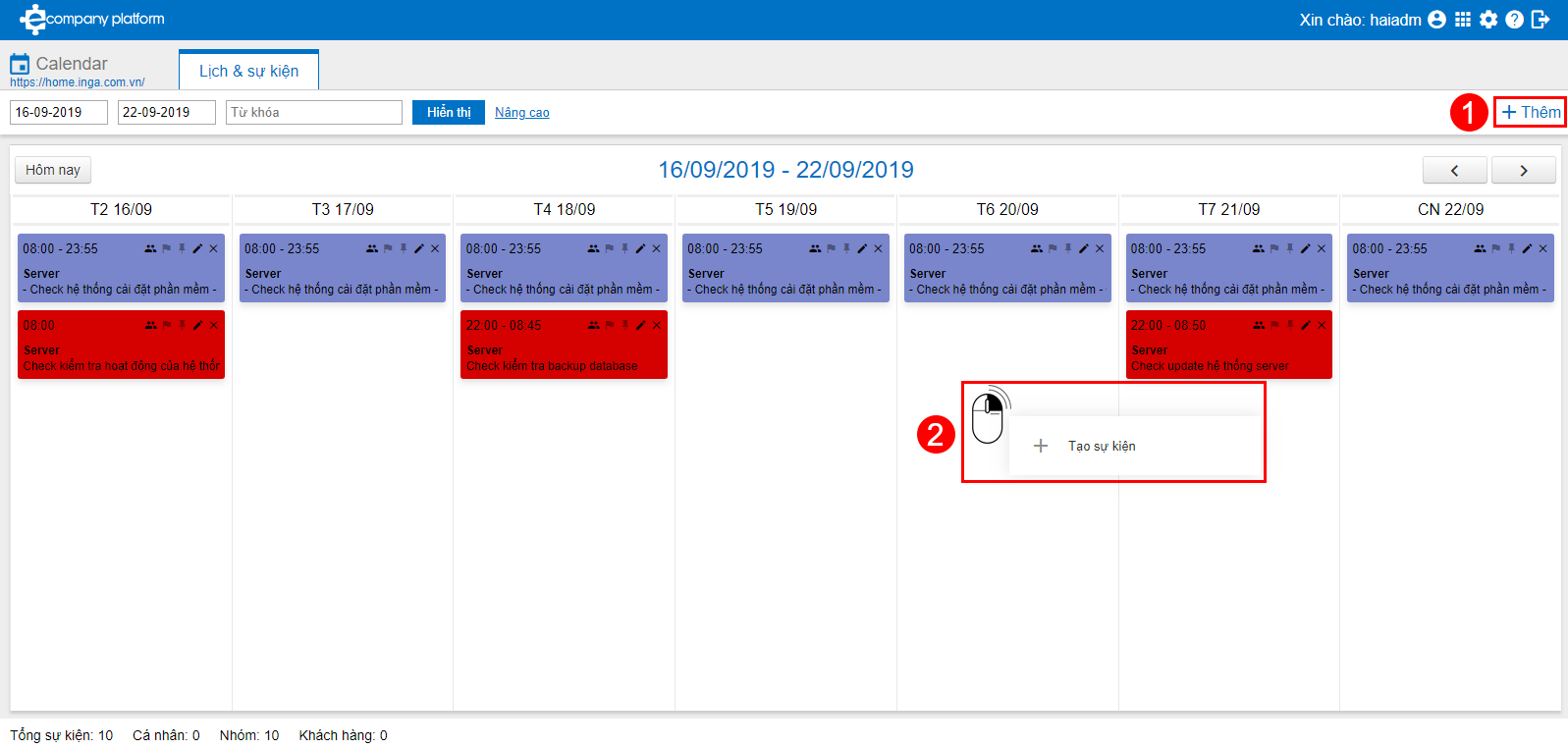
Bước 3: Trong form Thông
tin sự kiện
- Ở vị trí số 1: bạn sẽ chọn thời gian bắt đầu và kết thúc của sự kiện đó ở đây.
- Ở vị trí số 2: bạn nhập Tiêu đề cho phần sự kiện này.
- Ở vị trí số 3: bạn hãy điền các Nội dung chính của sự kiện.
- Ở vị trí số 4: bạn hãy nhập Kết quả của sự kiện vào đây (ví dụ: thành công, đang tư vấn ...).
- Ở vị trí số 5: bạn có thể chia sẻ sự kiện này cho một hoặc nhiều tài khoản khác bằng cách nhập tên tài khoản cần chia sẻ vào đây.
- Ở vị trí số 6: bạn có thể chọn màu sắc cho sự kiện
ở đây.
- Ở vị trí số 7: nếu sự kiện này gắn với khách
hàng nào thì bạn sẽ nhập các thông tin của khách hàng đó vào đây
- Ở vị trí số 8: nếu bạn muốn lấy thông tin sự kiện để lưu lịch sử giao tiếp cho khách hàng thì bạn chọn ô Lưu lịch sử
Nhấn Lưu để có thể lưu lại sự kiện trong phần Lịch làm việc, còn nếu sự kiện này như là một lần giao tiếp với
khách hàng thì bạn chọn Lưu lịch sử để
lưu lại Lịch sử giao tiếp ở trong phân hệ Khách hàng
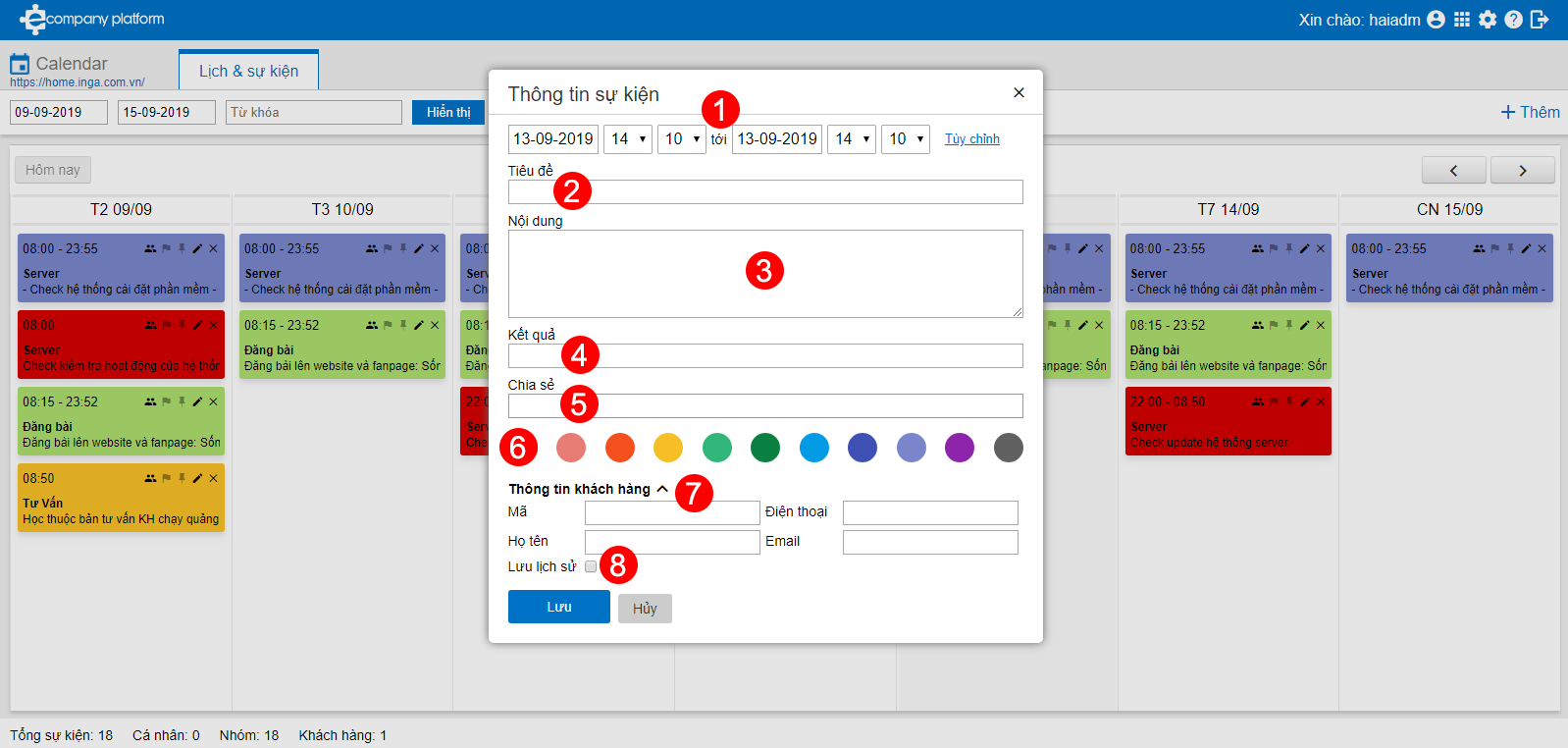
Bước 4: Sau khi đã tạo mới sự kiện bạn có thể sử dụng tính
năng lọc cơ bản sau:
- Ở vị trí số 1: bạn có thể lọc các sự kiện theo
khoảng thời gian tùy chỉnh
- Ở vị trí số 2: bạn có thể lọc sự kiện theo từ
khóa liên quan đến sự kiện đó
Như vậy là bạn đã hoàn tất việc lập lịch làm việc. Chúc bạn thành công!
Để tạo lịch làm việc lặp lại thường xuyên bạn có thể xem
tại đây.